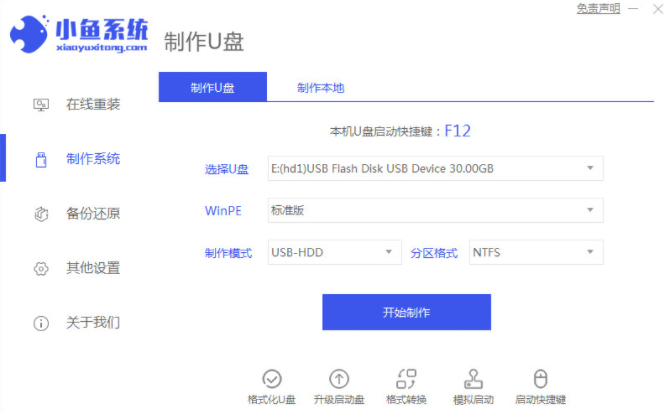
现在win10已经逐渐成为主流系统,win10跟其他系统一样,也会出现系统故障,一般会选择进行系统重装,那么win10专业版系统重装怎么装呢?来看看电脑系统怎么重装win10专业版的教程吧.
如何重装win10专业版:
1、首先哦我们需要在一台可用的电脑中下载安装好小鱼一键重装系统工具并打开,接着插入一个8g以上的空白u盘,选择u盘重装系统模式,点击开始制作。
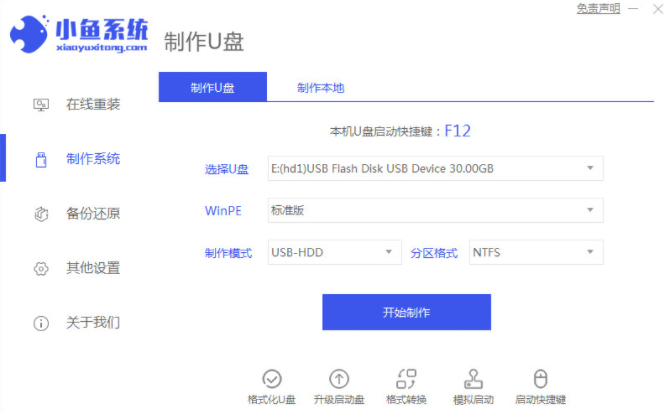
2、在该页面中选择需要安装的win10系统,点击开始制作。

3、之后软件自动制作u盘启动盘,我们等待制作成功后,可先预览需要安装的电脑主板的启动热键,然后再拔除u盘退出软件,将u盘插到需要安装系统的电脑当中。
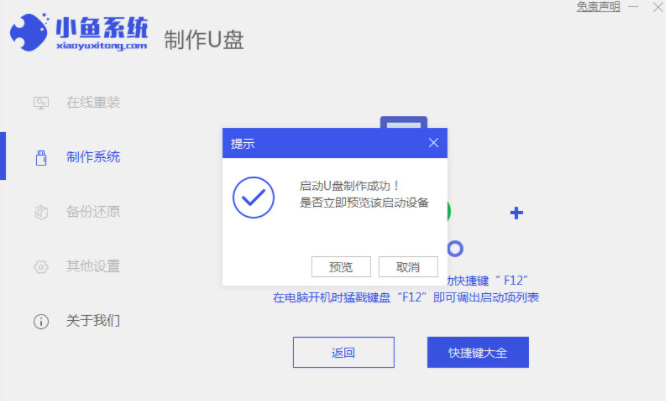
4、插入启动盘进电脑后,在开机不断按启动热键进启动界面,然后选择u盘启动项回车确定进入到pe选择界面,选择第一项pe系统回车进入。我们在pe系统桌面上打开小鱼装机工具,然后选择win10系统点击安装。

5、将系统安装到系统盘c盘,点击开始安装即可。等待安装完成后,选择立即重启按钮。
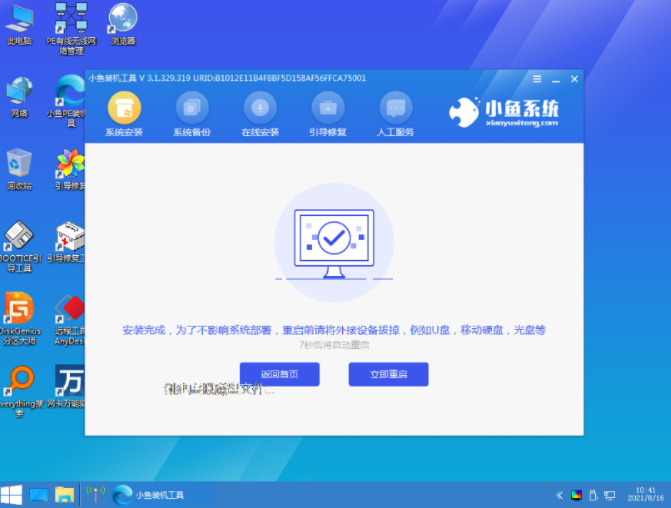
6、最后只需等待进入到win10系统桌面即表示安装成功。
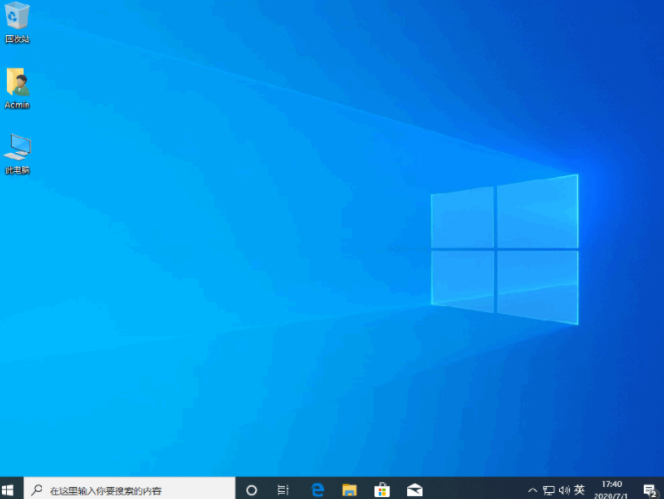
以上就是如何重装win10专业版的内容,需要的小伙伴可以参考上述方法进行操作,希望可以帮助到大家。




